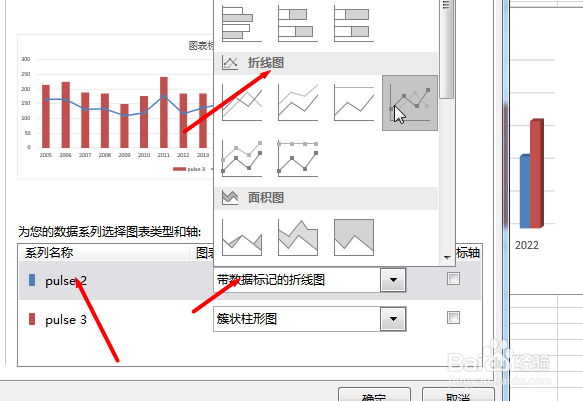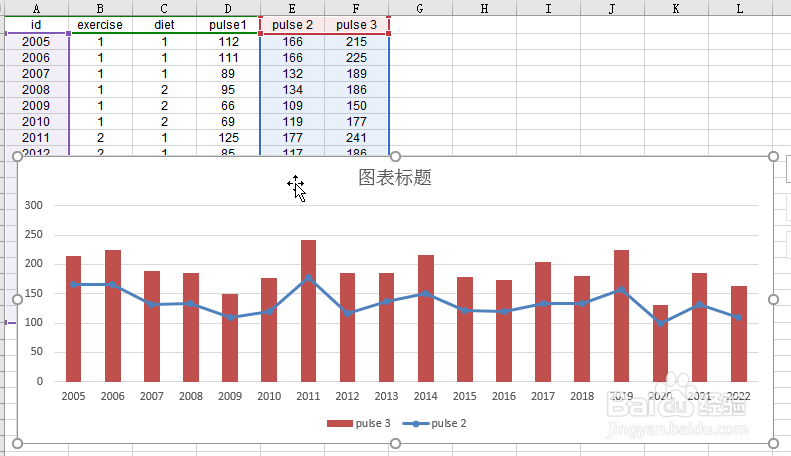Excel如何制作柱状图加折线图图表
1、打开一份Excel数据表,然后选择要制作组合图表的数据
2、接着首先选择一个二维柱形图
3、然后选择其中一列数据,然后右键选择【更改系列图表类型】
4、然后点击【组合】
5、然后再选择一个要制作成折线图的数据列,然后选择需要的折线图
6、点击确定最后即可看到效果
声明:本网站引用、摘录或转载内容仅供网站访问者交流或参考,不代表本站立场,如存在版权或非法内容,请联系站长删除,联系邮箱:site.kefu@qq.com。
阅读量:75
阅读量:33
阅读量:21
阅读量:54
阅读量:64